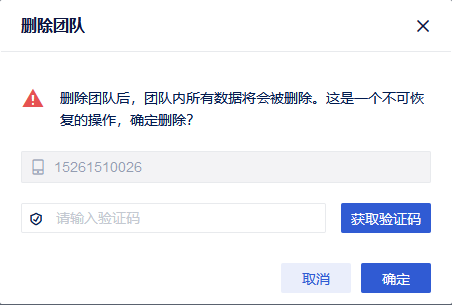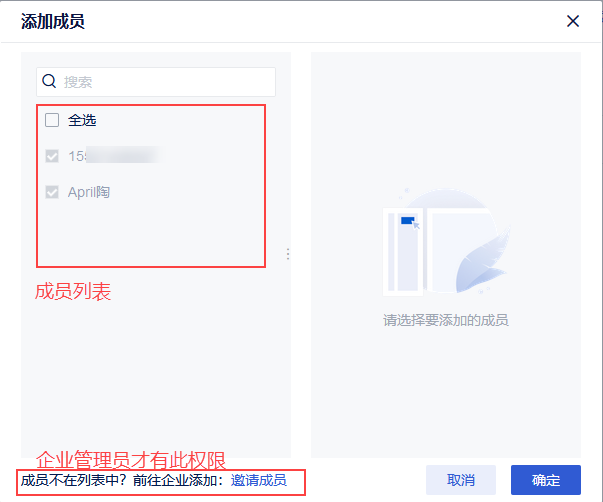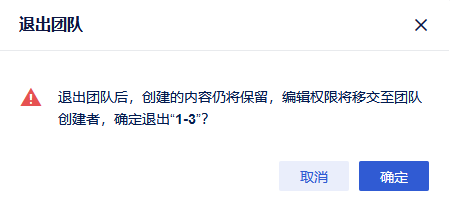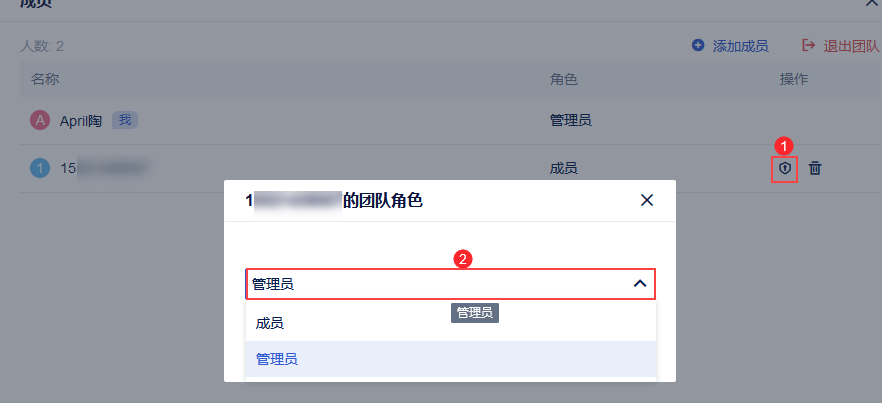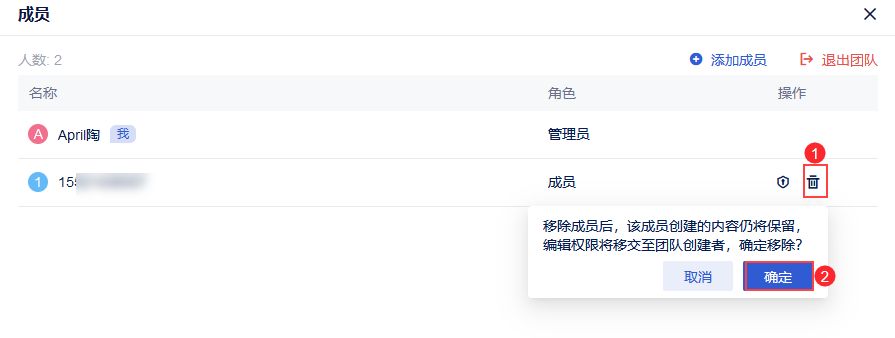历史版本8 :空间管理 返回文档
编辑时间:
内容长度:图片数:目录数:
修改原因:
1. 概述编辑
1.1 版本说明
| 九数云版本 | 更新日期 | 功能变动 |
|---|---|---|
| 3.5.2 | 2021-12-09 | - |
| 3.5.5 | 2022-04-14 | 企业团队切换交互界面变化 |
1.2 应用场景
用户使用九数云需要创建或加入企业中的团队后才可进一步使用。
1.3 功能简介
企业架构:一个企业 -> 多个团队 -> 每个团队内多个成员
一个九数云账户可以创建多个企业
注:创建团队之前,需要先加入企业。
2. 创建团队编辑
根据企业内不同部门,可创建多个团队。如下图所示:
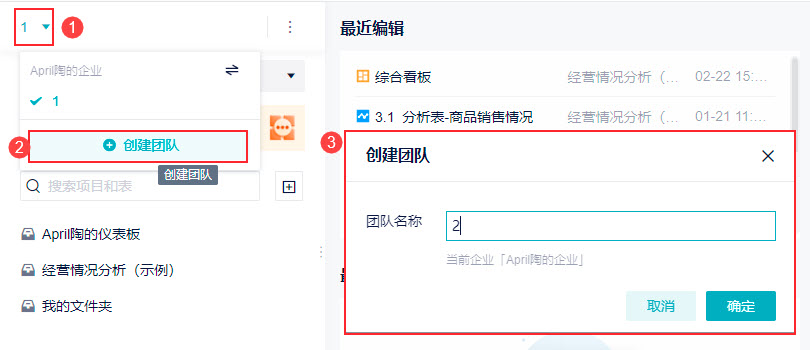
效果如下图所示:
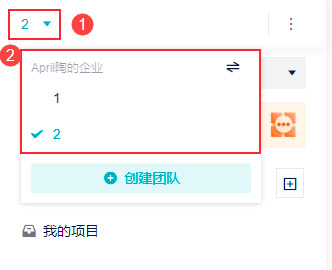
3. 团队管理编辑
管理员点击团队名称右边的按钮,即可进入团队管理。
团队管理有两个:成员管理、团队管理。
注:团队成员只能查看团队成员信息,没有管理权限。
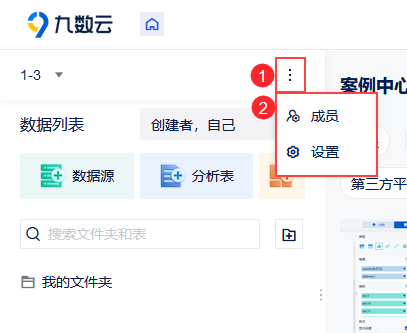
3.1 团队成员管理
点击「成员」管理,可添加团队成员,退出团队,删除成员,设置成员权限。
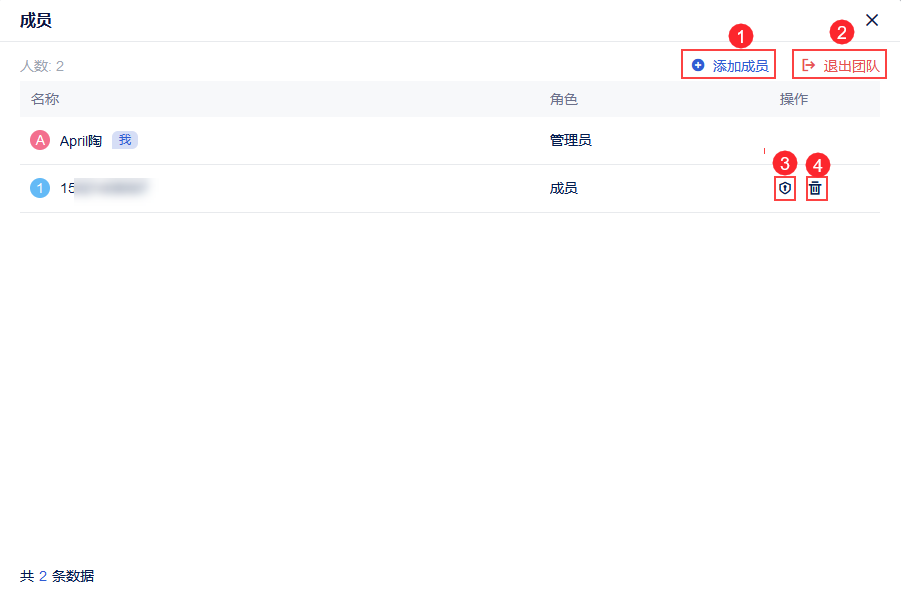
| 序号 | 功能 | 详情 |
|---|---|---|
| 1 | 添加团队成员 | 点击「添加成员」,进入添加页面,选择企业成员,完成点击「确定」。 若成员不在列表,企业管理员可点击「邀请成员」,进入「企业设置>企业成员>邀请成员」界面。详情参见:企业成员
|
| 2 | 退出团队 | 点击退出团队,创建的数据保留,编辑权限将移交至团队创建者。
|
| 3 | 成员权限设置 | 可设置团队成员的角色。
团队管理员可设置进行成员管理、和团队设置。 若团队管理员不是企业管理员无法进入「企业设置」界面。 |
| 4 | 删除成员 | 点击删除成员。创建的数据保留,编辑权限将移交至团队创建者。 如果有多个管理员的情况下,权限会移交给成员列表的第一位管理员。
|
3.2 设置
3.2.1 重命名团队
点击团队右侧按钮,点击「设置」,可对团队名称进行重命名,完成点击「确定」。
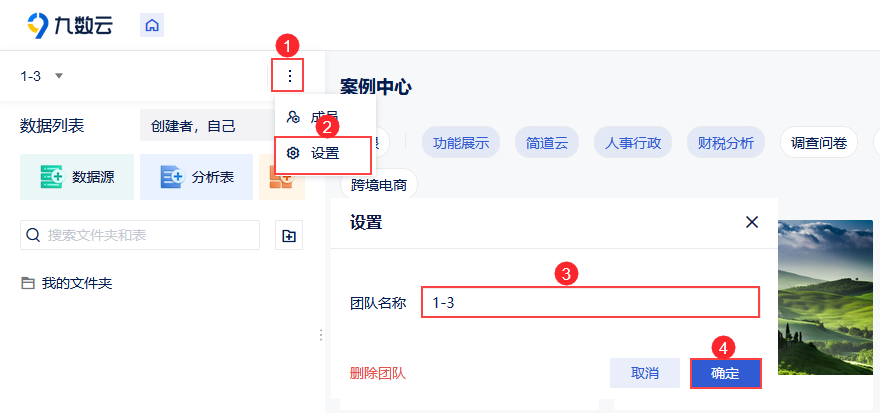
3.2.2 删除团队
点击团队右侧按钮,点击「设置」,点击「删除团队」。
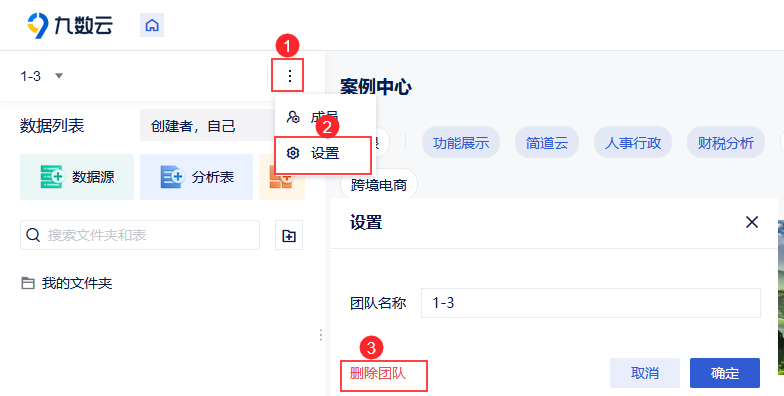
删除团队后,团队内所有数据将会被删除。这是个不可逆的操作,请谨慎操作。输入手机号验证码,即可删除。